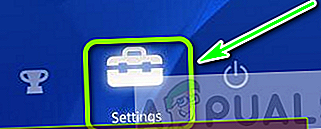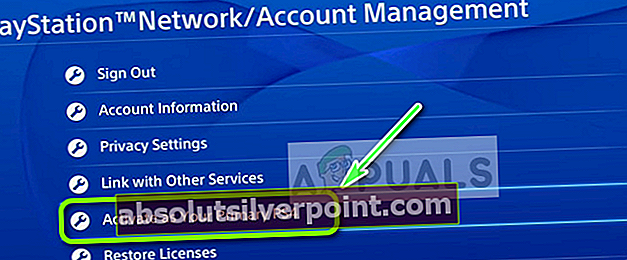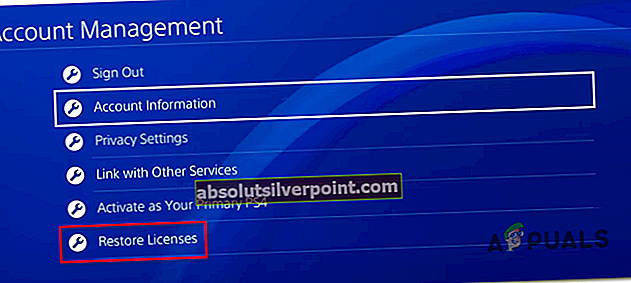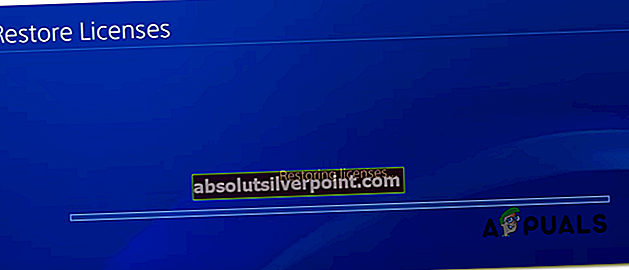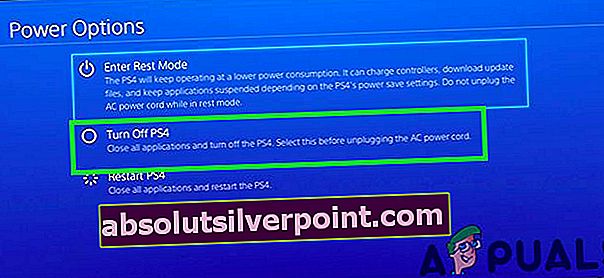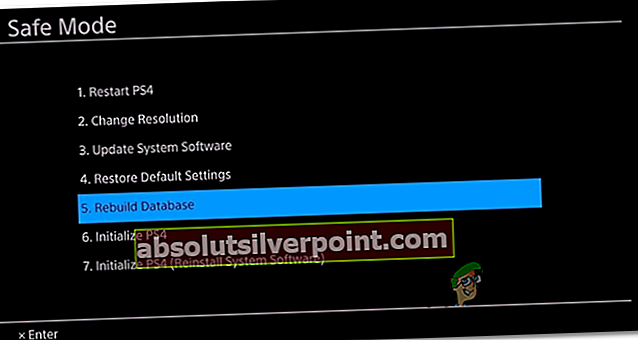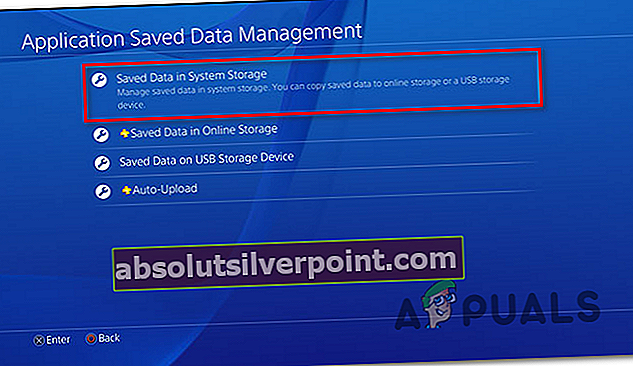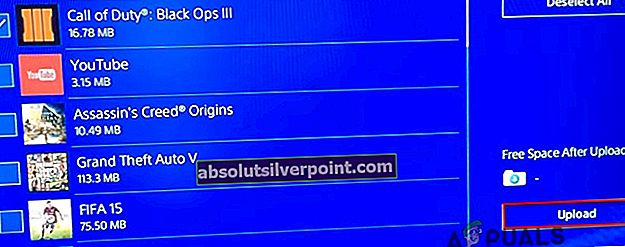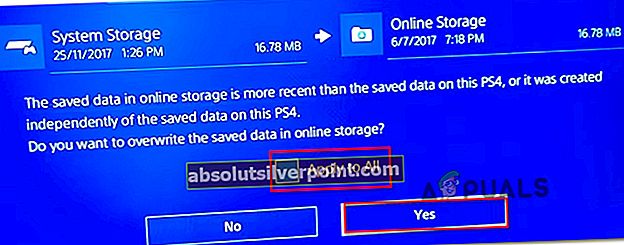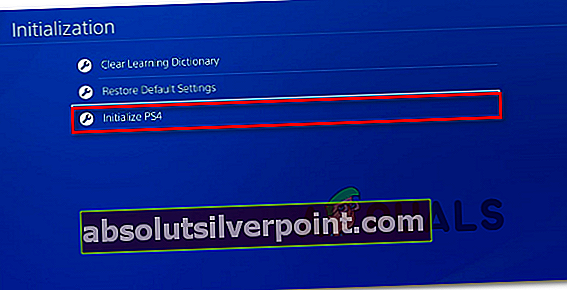De Feil CE-32809-2 oppstår på PS4 når brukere prøver å starte visse spill eller applikasjoner konvensjonelt. Dette problemet rapporteres å forekomme med både digitalt kjøpte spill så vel som med fysiske medier.

Som det viser seg, er det flere forskjellige årsaker som kan ende opp med å forårsake denne spesielle feilkoden. Her er noen potensielle skyldige som kan forårsake dette problemet:
- Vanlig inkonsistens med fastvare - En av de vanligste årsakene som vil føre til denne feilen, er en lang inaktiv periode som vil gi en midlertidig inkonsekvens for lisensiering som får konsollen til å tro at du ikke har rettighetene til å spille av dette innholdet. I dette tilfellet bør du kunne løse dette problemet ved å utføre en enkel omstart av konsollen.
- Feil på fastvare - Hvis du begynte å se dette problemet etter en uventet nedleggelse av maskinen, er det mulig at du har å gjøre med en enkel feil som har å gjøre med en eller flere systemfiler. I dette tilfellet kan du prøve å sykle konsollen og se om dette løser problemet for deg.
- PS4 kan ikke bekrefte lisensene dine - Et problem med Internett-nettverket eller et midlertidig problem med Sonys servere kan føre til at konsollen din ikke kan bekrefte eierskapet av lisensene på kontoen din. I dette tilfellet er den raskeste løsningen å sette konsollen din som den primære PS4-kontoen for PSN-kontoen din.
- Inkonsekvens for lisensiering - Som noen berørte brukere har rapportert, kan dette problemet også være forårsaket av en vedvarende lisensieringskonsistens som bestemmer PlayStation-systemet ditt for å nekte tilgang til et bestemt digitalt kjøp. I dette tilfellet bør du løse problemet ved å gjenopprette lisensene fra Account Management-menyen.
- Korrupt PS4-database - Det er en slags lisensieringskonsistens som du ikke vil kunne løse bare ved å gjenopprette lisensene. Hvis problemet er forankret i OS-filene dine, er det eneste som vil fungere i dette tilfellet, bare å gjenoppbygge databasen. Du kan gjøre dette fra gjenopprettingsmenyen på PS4.
- Underliggende systemfilkorrupsjon - Under visse omstendigheter kan dette spesielle problemet være forankret i noen filer på kjernenivå som har blitt ødelagt (skjer vanligvis etter et mislykket jailbreak-forsøk). I dette tilfellet kan du mest sannsynlig løse problemet ved å sikkerhetskopiere dataene dine på forhånd og initialisere konsollen via gjenopprettingsmenyen.
Metode 1: Start konsollen på nytt
Når du feilsøker dette problemet, bør du starte med en enkel omstart på Playstation 4-konsollen. Denne operasjonen ble bekreftet å være effektiv av mange berørte brukere som tidligere hadde opplevd CE-32809-2.
Hvis du har et lisensproblem, bør omstart av konsollen tvinge operativsystemet til å sjekke programmene og spilllisensene på nytt under neste oppstart, noe som ender med å løse problemet.
For å utløse en omstart på PS4, trykk og hold nede PS-knapp på kontrolleren din og velg deretter Start PS4 på nytt fra det nylig dukket opp Strømalternativer Meny.

Etter at du har startet en omstart, vent til neste oppstart er fullført, start deretter spillet eller applikasjonen på nytt og se om problemet nå er løst.
I tilfelle du fremdeles støter på det samme PS4 CE-32809-2 feil, gå ned til neste potensielle løsning nedenfor.
Metode 2: Motorsykling på konsollen
Som det viser seg, kan dette problemet ofte skyldes en ganske vanlig OS-inkonsekvens forårsaket av noen form for ødelagte midlertidige data som ble opprettet etter en uventet systemavbrudd eller av en dårlig oppdatering.
Hvis dette scenariet gjelder, bør du kunne løse problemet uten å måtte starte en mer seriøs prosedyre. Flere berørte brukere har bekreftet at CE-32809-2 problemet ble løst etter at de utførte en motorsyklusprosedyre på PlayStation 4-konsollen.
Følg instruksjonene nedenfor for å starte en motorsyklusprosedyre på PS4-konsollen:
- Start med å sørge for at konsollen er slått av helt og ikke i dvalemodus.
- Når konsollen er slått på, trykker du på og holder nede strømknappen (på konsollen) og holder den nede til du kan høre bakventilatorene på konsollen slå seg helt av (skjer vanligvis i omtrent 10 sekunder).

- Konsollen din gir 2 korte pipelyder under denne prosessen. Når du hører det andre pipet, slipper du av / på-knappen.
- Når konsollen er slått helt ned, fjerner du strømkabelen fra strømuttaket som for øyeblikket er koblet til, og venter i 30 sekunder eller mer før du kobler den til igjen. Dette gjøres for å sikre at strømkondensatorene er helt tømt.
- Etter at denne perioden er gått, starter du konsollen på en annen sikkerhetskopi og venter på neste oppstart.
- Gjenta handlingen som tidligere forårsaket CE-32809-2 feil kodeog se om problemet nå er løst.
Hvis det samme problemet fremdeles oppstår, gå ned til neste potensielle løsning nedenfor.
Metode 3: Angi konsollen som den primære PS4
En av de vanligste årsakene som til slutt vil gyte CE-32809-2 Feiler en forekomst der konsollen din mistenker at du ikke har rett til å spille spillet eller applikasjonen som utløser feilen. Dette er mest sannsynlig rapportert å forekomme med digitalt kjøpte medier.
Hvis dette scenariet gjelder, bør du kunne løse dette problemet ved å gå til Innstillinger menyen på konsollen din og aktivere denne enheten som den primære PS4 fra Kontoadministrasjon innstillingene til kontoen din.
Hvis konsollen din ikke fungerer som din primære PS4, følger du instruksjonene nedenfor for å løse problemet CE-32809-2 Feil ved å sette denne konsollen som den primære PS4:
- En av hoveddashboardene på PS4-en din, få tilgang til Innstillinger via menyen øverst.
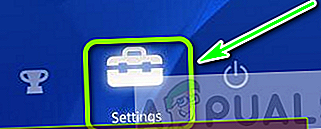
- Inne i Innstillinger menyen, gå videre og få tilgang til Kontoadministrasjon inngang.

- Inne i Kontoadministrasjon menyen, velg Aktiver som din primære PS4 og velg å aktivere på den endelige bekreftelsesmenyen for å starte prosedyren.
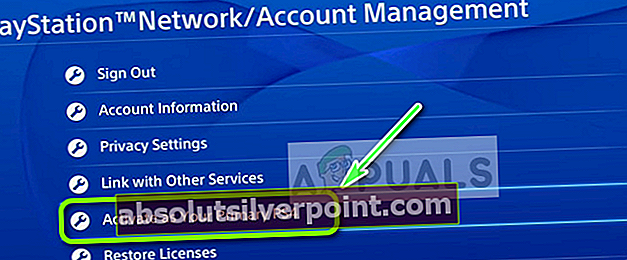
Merk: Hvis konsollen din allerede er aktivert som din primære PS4, deaktiverer du den, starter datamaskinen på nytt og deretter går tilbake til denne menyen og aktiver den igjen.
- Når operasjonen er fullført, start datamaskinen på nytt og se om problemet er løst når neste oppstart er fullført.
Hvis det samme problemet fremdeles oppstår, gå ned til neste potensielle løsning nedenfor.
Metode 4: Gjenopprette lisenser
Er de to første potensielle løsningene ikke i ditt tilfelle, er det veldig sannsynlig at du faktisk har å gjøre med et slags vedvarende lisensproblem. Flere berørte brukere som har samme problem har klart å få problemet løst ved å starte en lisensgjenopprettingsprosedyre på PS4-konsollen.
Denne spesielle løsningen er kjent for å være effektiv i tilfeller der problemet bare oppstår for digitalt kjøpte medier. Hvis dette scenariet gjelder, følger du instruksjonene nedenfor for å gjenopprette lisensene til PS4-konsollen og løse PS4 CE-32809-2 feil:
- Fra hoveddashboardet til PS4 kan du bruke menyen øverst til å navigere helt til venstre og velge Innstillinger.
- Når du er inne i Innstillinger velger du Kontoadministrasjon menyen og trykk på X for å få tilgang til den.

- Når du er inne i Kontoadministrasjon menyen, velg Gjenopprett lisens og trykk X for å få tilgang til menyen.
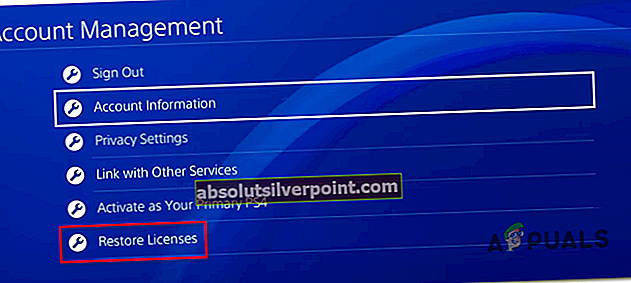
- På den siste bekreftelsen, brukRestaurereknappen og vent til operasjonen er fullført og lisensene skal gjenopprettes.
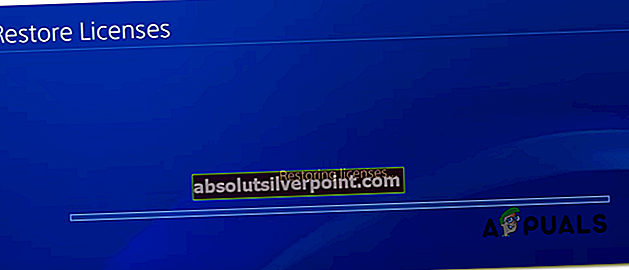
- Etter at operasjonen er fullført, start konsollen på nytt og se om problemet er løst når neste oppstart er fullført.
I tilfelle du fremdeles støter på det samme PS4 CE-32809-2 feil,gå ned til neste potensielle løsning nedenfor.
Metode 5: Gjenoppbygging av databasen
Hvis ingen av løsningene ovenfor har fungert for deg, er det siste resultatet du har igjen å gjenoppbygge PS4-databasen din. Flere berørte brukere har bekreftet at denne operasjonen endelig har gitt dem tilgang til sine kjøp uten å se PS4 CE-32809-2 feil.
Hvis du gjenoppbygger PS4-databasene dine, forbedres lisensieringskonsekvenser som ikke kan løses med en gjenopprettingsprosedyre for lisensiering, og kan også fikse visse problemer med framerate relatert til ødelagte data. Tenk på gjenoppbygging av databaser som en dyp rengjøringsprosess. Imidlertid, med mindre filene er ødelagt, ikke forvent noe tap av data som kan påvirke dine personlige filer.
Vær imidlertid oppmerksom på at denne operasjonen bare kan gjøres fra sikkermodus, så du må starte i sikkermodus først før du kan starte gjenoppbyggingen av databasene dine. Hvis du bestemmer deg for å gå videre med denne operasjonen, følger du instruksjonene nedenfor:
- Hvis PS4-konsollen din er slått på, kan du slå den av vanlig ved å holde PS-knappen på konsollen og få tilgang til Strømalternativer fra guide-menyen, og velge Slå av PS4 fra hurtigmenyen.
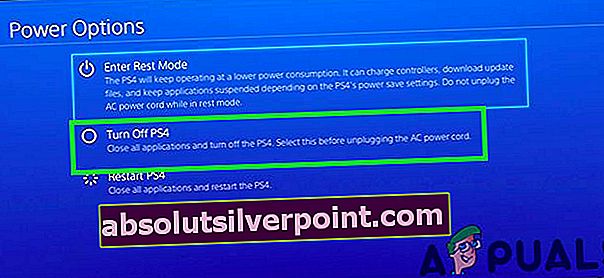
- Vent et helt minutt for å sikre at konsollen er slått av.
- Trykk og hold strømknappen nede til du hører to påfølgende to hofter. Disse to pipene vil varsle deg om at du har gått inn i sikkermodus.

- Gå deretter videre og koble DualShock 4-kontrolleren via en USB-A-kabel til forsiden av PS4.
- Når kontrolleren din er koblet til, blar du ned gjennom listen over tilgjengelige alternativer, velger du alternativer 5 (Gjenoppbygg database), og trykk på X å starte operasjonen.
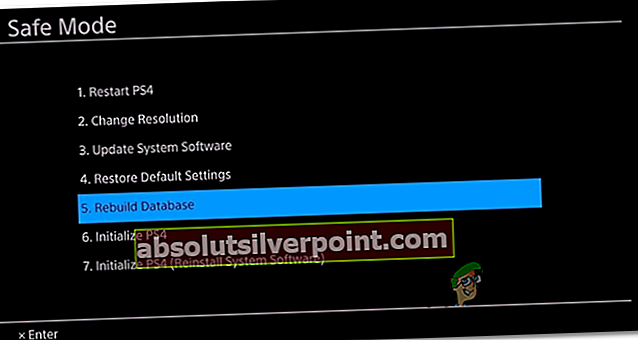
- Vent til operasjonen er fullført. Avhengig av harddiskplass og om du bruker den nyere SSD-teknologien, kan denne operasjonen ende opp med å ta minutter eller timer.
Merk: Hva denne prosedyren egentlig gjør, er at den omorganiserer harddisken din for å gjøre det enklere og raskere for _OS å få tilgang til filene dine. Dette løser feil, reduserer datalastetider og motvirker frysing eller erfarne rammedråper.
- Når operasjonen er fullført, start konsollen på nytt og gjenta handlingen som tidligere forårsaket feilkode CE-32809-2 for å se om problemet nå er løst.
Hvis det samme problemet fremdeles oppstår, gå ned til neste potensielle løsning nedenfor.
Metode 6: Initialiser PS4
Hvis ingen av de potensielle løsningene ovenfor har fungert for deg, et siste forsøk på å løse CE-32809-2feilkode er å utføre initialisering på PS4-konsollen. Denne løsningen ble bekreftet å fungere av flere berørte brukere som tidligere hadde dette problemet.
Men før du gjennomgår denne prosedyren, må du huske at denne operasjonen vil kvitte seg med data inkludert spilldata og lagre data du lagrer for øyeblikket på PlayStation 4.
For å sikre at du ikke kommer til å takle tap av data på slutten av denne operasjonen, har vi tatt med noen trinn som vil sikre at de relevante dataene som er knyttet til PSN-kontoen din, er trygt sikkerhetskopiert i skyen.
Her er en rask guide til initialisering av PS4 og sikkerhetskopiering av lagrede spilldata på forhånd:
- Først og fremst må du sørge for at du er logget på med PSN-kontoen der du lagrer relevante spilldata.
- Deretter bruker du hovedinstrumentbordet for å få tilgang til Innstillinger Meny.

- Fra innsiden av din Innstillinger menyen, få tilgang til Programstyrt datahåndtering menyen, og velg deretter Lagrede data i systemlagring.
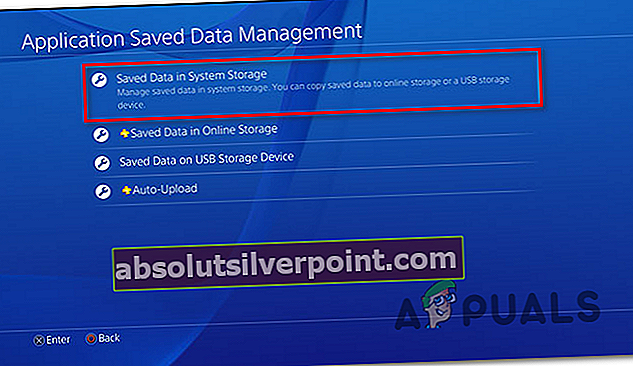
Merk: Husk at du trenger et aktivt PS Plus-abonnement for å kunne sikkerhetskopiere dataene dine på Sonys skyservere. I dette tilfellet kan du i stedet sikkerhetskopiere dataene dine på en flash-stasjon.
- Når du kommer til neste meny, velger duLast opp til online lagringfra listen over alternativer, og trykk på X for å få tilgang til den. Hvis du ikke har et aktivt PS Plus-abonnement, bruk Kopier til USB-lagringsenhet alternativet i stedet.

- Når du kommer til neste skjermbilde, trykker du på Alternativer på kontrolleren din, og velg Velg Flere applikasjoner.Så fortsett og velg hvert relevant lagringsspill du vil bevare. Når hvert relevant innhold er valgt, klikker du på Last opp / kopier -knappen for å begynne å sende dem til skyen eller kopiere dem til henholdsvis en flash-stasjon.
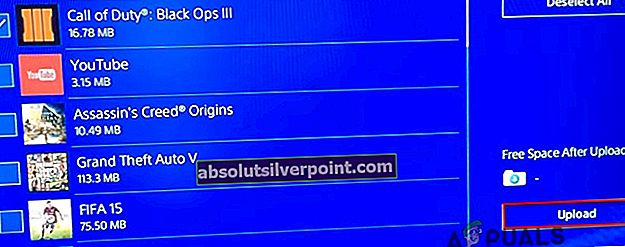
Merk: Husk at hvis du har lagret nyere lagring på nettet, må du bekrefte prosessen en gang til. Hvis du har mange forskjellige konflikter av denne typen, er det lurt å brukeGjelder for allefør du velger Ja, slik at du ikke får denne meldingen om og om igjen.
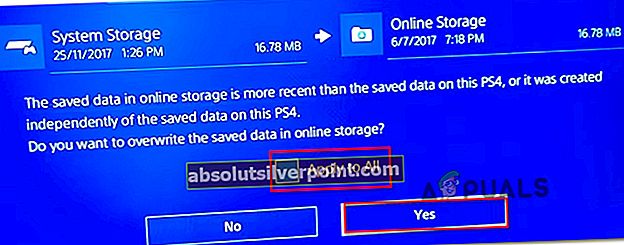
- Når operasjonen er fullført, trykker du på PS-knappen på kontrolleren din for å få frem guide-menyen, og deretter får du tilgang til Strømmeny. Så, fra innsiden av Strømmeny, velg Slå av PS4 og vent til konsollen din slår seg helt av.
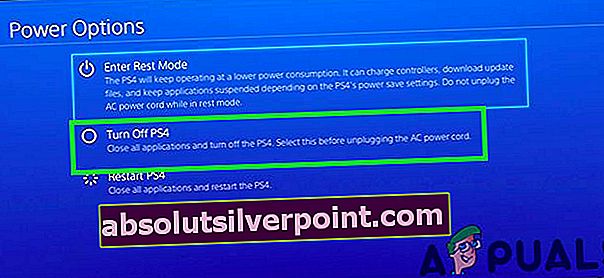
- Når konsollen ikke viser noen tegn til live, vent i 30 sekunder eller mer, og trykk deretter på og hold inne av / på-knappen til du hører to pip på rad. Dette er signalet som forteller deg at PS4-konsollen din er i ferd med å gå inn i Gjenopprettingsmeny.
- Fra innsiden av gjenopprettingsmenyen, koble kontrolleren din via en USB-A-kabel, og velg deretter alternativet 6. Initialiser PS4 før du trykker på X for å starte prosedyren.
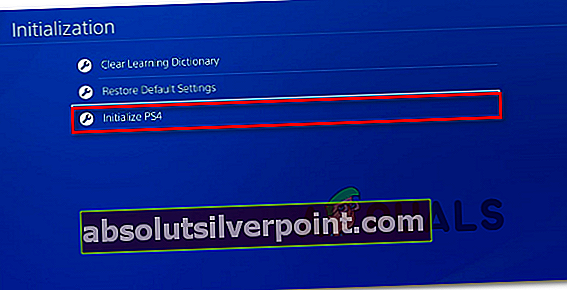
- Ved den siste bekreftelsesbekreftelsen, bekreft ved å velge Ja, vent til operasjonen er fullført.
- Etter at operasjonen er fullført, vil konsollen starte på nytt i normal modus. Når dette skjer, gå til Innstillinger> Programlagret databehandling og velgLagrede data i online lagring.Følg deretter instruksjonene på skjermen for å laste ned dataene du tidligere har sikkerhetskopiert i skyen.
Merk: Hvis du tidligere har sikkerhetskopiert dataene på en flash-stasjon, velger du Lagrede data på USB-lagring i stedet.
- Last ned spillet eller applikasjonen du tidligere opplevde CE-32809-2feil med og se om problemet nå er løst.